みんな大好き、Googleから「Windows PCやIntel Macで動作可能なChrome OS」が発表されました。
今回は、OSの準備をしてみようと思います。
用意するもの!
1.OSをインストール用のUSB(8G以上)
2.生まれ変わるPC(ノートでも、デスクトップでもMacでも)
3.それなりのインターネット回線(早いと早いよ)
4.Googleアカウント
5.Google Chrome ブラウザ
拡張プラグインをインストール
・Chromeブラウザから、ブラウザ右上から設定画面⇒拡張機能を選択して
「Chromebook リカバリーユーティリティ」を選択して追加します!
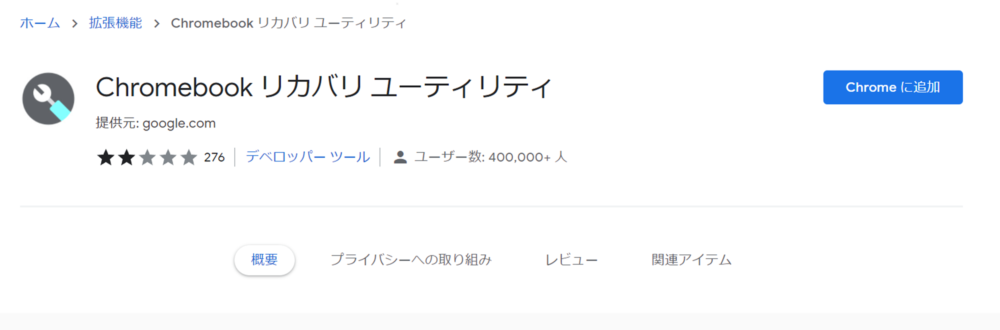
・拡張機能がインストールできたら、またブラウザの右上から拡張機能を選択して
「Chromebook リカバリーユーティリティ」を選択します。
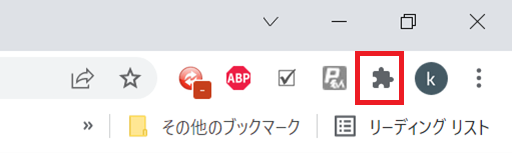

リカバリメディアを作成
・拡張機能を選択すると下記画面が表示されるので、「始める」を選択します。
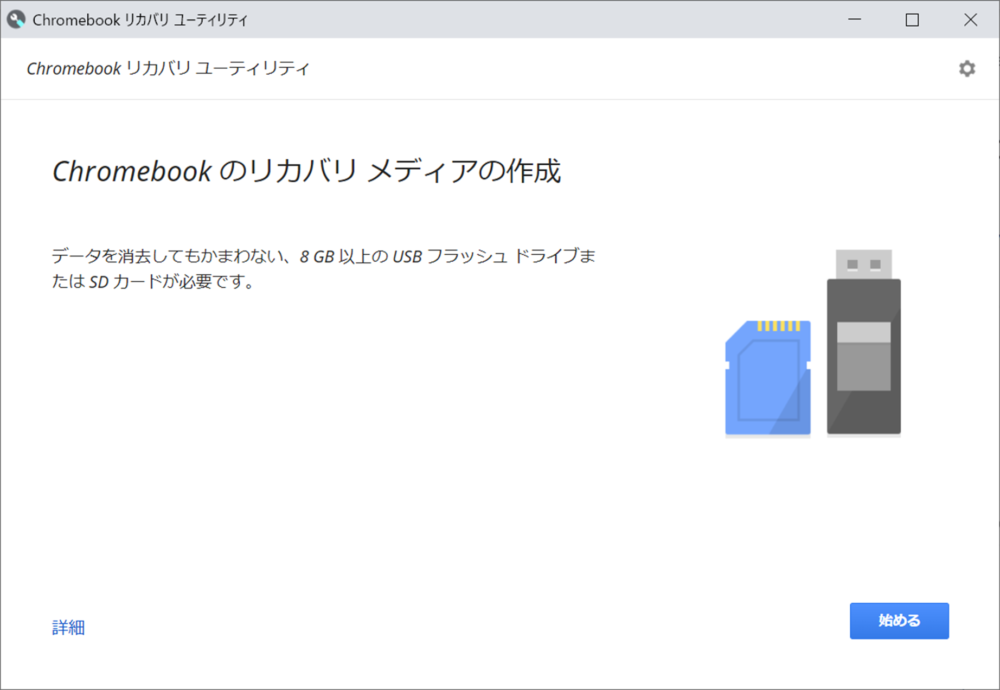
・Chromebookの識別で
「Google Chrome OS Flex」
「Chrome OS Flex(Developer-Unstable)」を選択して「続行」を選択します。
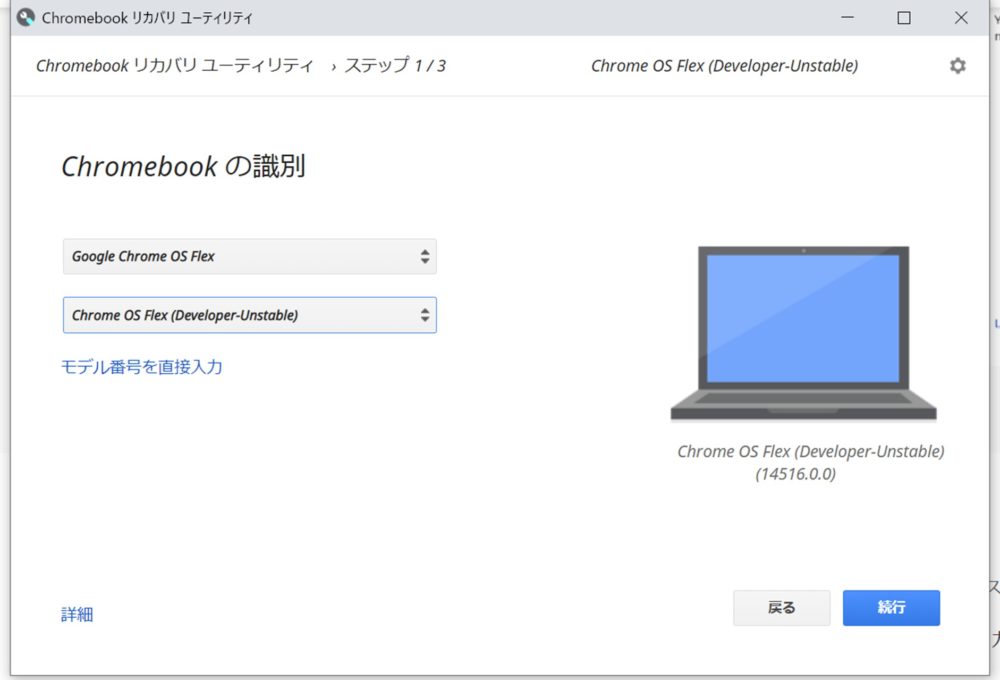
・使用するメディア(USB)を選択して「続行」を選択します。
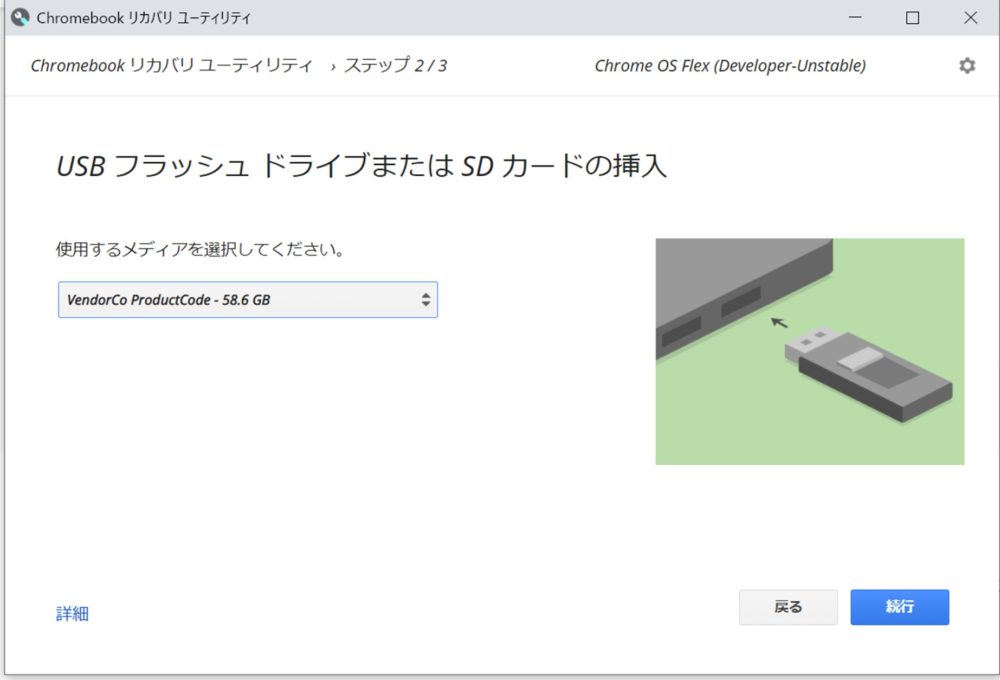
・リカバリイメージの作成画面が表示されるため、選択したUSBが間違っていないかを確認して
「今すぐ作成」を選択します。
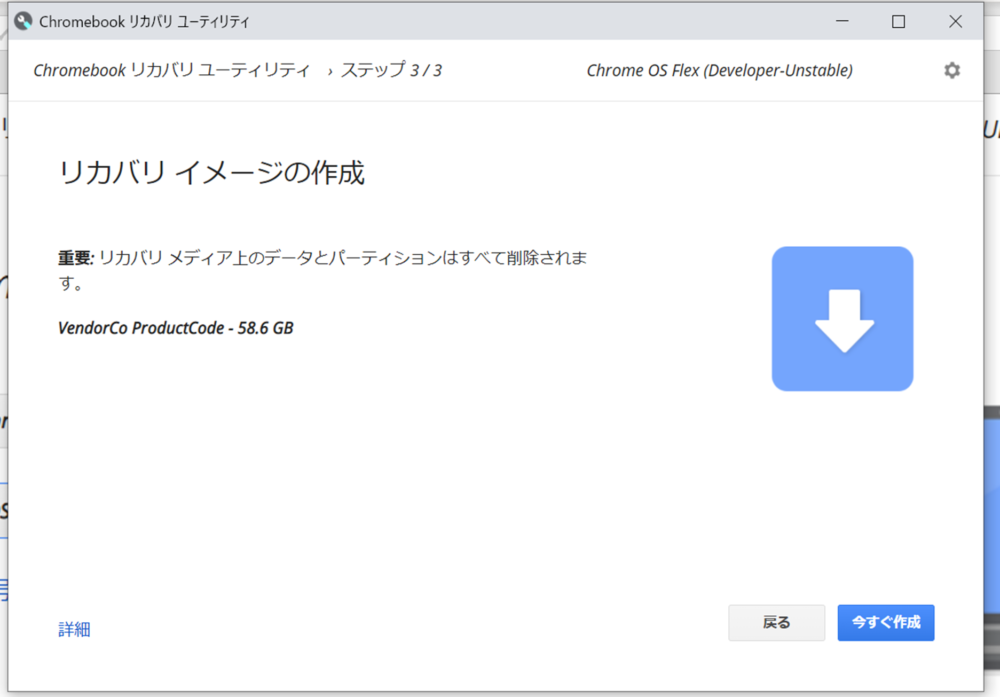
・あとはdownload、USBへのインストールが自動で行わるのでコーヒーでも飲みながら待ちます。

・下記画面が表示されたらリカバリメディの準備は完了です。
私の環境ではUSBが複数のドライブに分かれて表示されてびっくりしましたが、
USBを抜けば消えます(^_-)-☆
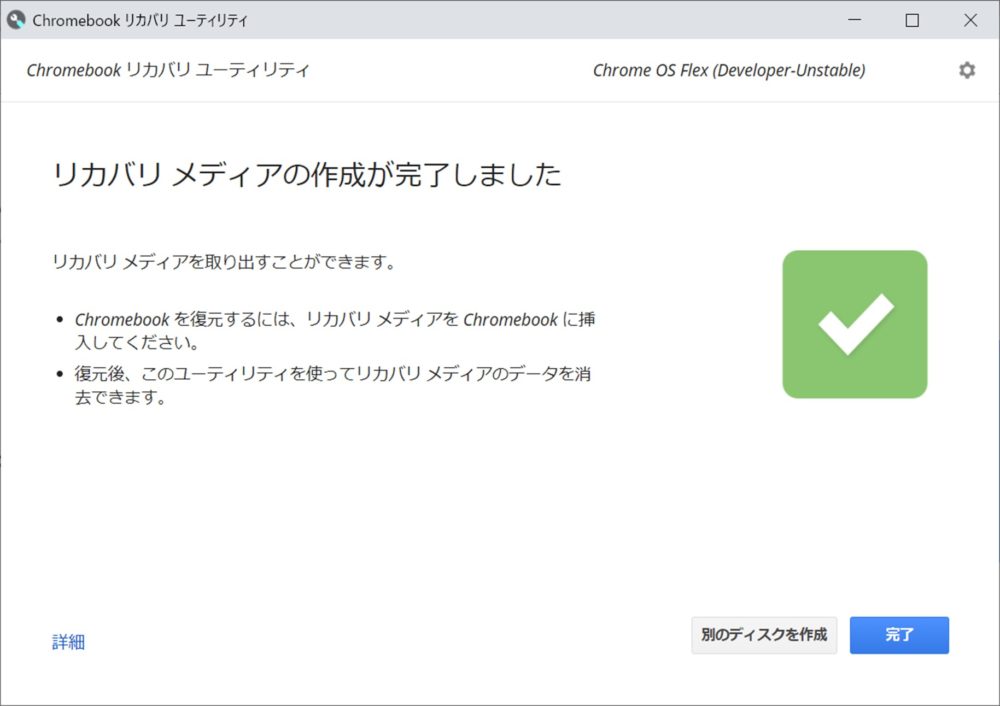
以上、リカバリメディア準備編は終了です。次回はいよいよ実機へインストールしていきます!


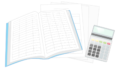
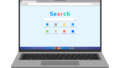
コメント